На главном экране iPhone есть место для 20 значков приложений на первой странице и четыре значка док-станции в нижней части экрана, причем еще больше возможностей для iPad. Если вам кажется, что 20 значков слишком много для вас, использование небольшого трюка позволяет пользователям создать полностью пустую страницу начального экрана в iOS, уменьшая основную страницу до пустого экрана, на котором отображаются только значки, содержащиеся в Dock. Результатом является очень минималистический внешний вид на первой странице, который подчеркивает обои, в то время как другие приложения не будут видны, пока вы не перейдете к другим страницам экрана.
Это не повлияет на компоновку значков на главном экране, оно просто перемещает начальную страницу в сторону. Все, что вы делаете, это создание новой пустой страницы и размещение ее в качестве первого экрана, который вы видите при разблокировке устройства. Итак, хотите, чтобы ваш домашний экран был лишен иконки? Продолжайте.
Создание пустого основного основного экрана в iOS для iPhone / iPad
Для завершения этого процесса вам понадобится iTunes на компьютере. Пошаговое руководство было сделано на Mac, но оно должно функционировать одинаково с версиями iTunes Windows.
- Откройте iTunes и подключите iPhone / iPad к компьютеру либо с помощью синхронизации Wi-Fi, либо с помощью кабеля USB Lightning
- Выберите iPhone в iTunes, затем выберите вкладку «Приложения»
- В разделе «Домашние экраны» нажмите кнопку [+] plus, чтобы создать новую страницу начального экрана в конце списка страниц.
- Перетащите вновь созданную пустую страницу с правой стороны до упора влево, чтобы она была впереди, она переименуется в «Страница 1», когда она переместится в первую позицию
- Теперь нажмите «Готово» в верхнем правом углу iTunes и выберите кнопку «Применить», чтобы установить изменения в главные экраны iOS

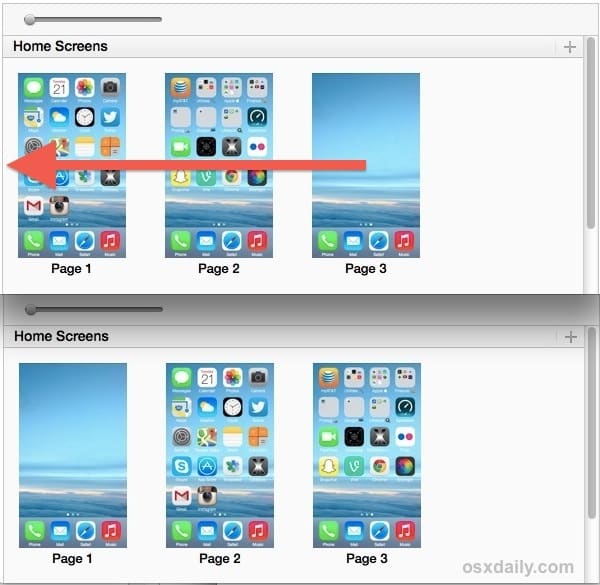
(Помните, что выбор «Применить» также синхронизирует любые другие изменения, сделанные в iTunes, с настройками, музыкой, фотографиями, фильмами или приложениями на устройстве iOS.)
Теперь перейдите на устройство iOS и разблокируйте его, как обычно, проведите или коснитесь своей первой страницы на главном экране, и вы найдете совершенно пустую страницу пустоты. Минимализм в лучшем виде!
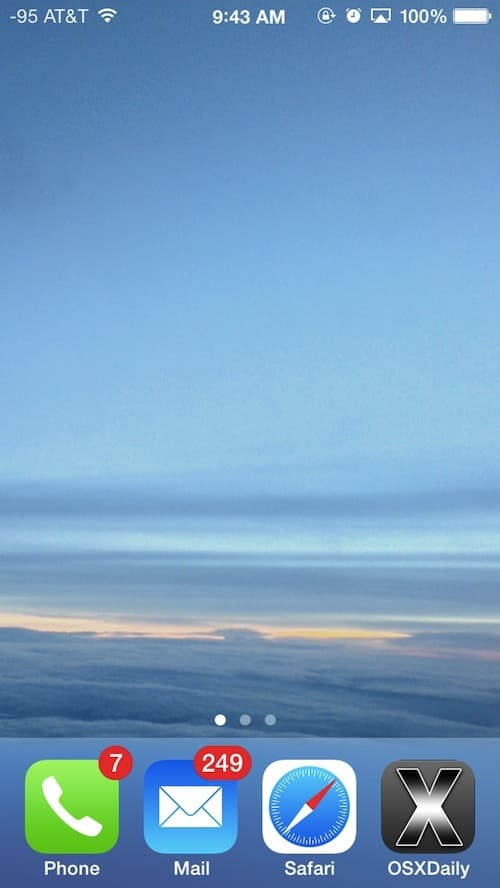
Помимо оценки дефицита, это также отличный способ подчеркнуть обои, если вы используете тот, который вам особенно нравится, даже если он не отлично работает с интерфейсом iOS 7.

Пустой экран останется на месте, пока вы не переместите приложение на пустую страницу вручную и не удалите его из-за установки чего-либо нового в App Store. Вы также можете удалить пустую страницу путем повторной синхронизации с iTunes и удаления ее вручную или путем перетаскивания пустой страницы в конец экрана.
Это подтвердилось для работы с последними версиями iTunes 11 и iOS 7, iOS 8 и iTunes 12 и всеми другими современными версиями программного обеспечения, и для этого не требуется никаких навороченных настроек, пустых значков, поддельных приложений, джейлбрейков или другие модификации iOS. Это не обязательно относится к более ранним версиям iOS, хотя это потребовало от сторонних корректировок для достижения такого же эффекта.










